
雖然我們一般使用手機版的 LINE 時間比較長,也通常都將 LINE 聊天記錄備份在手機上,但可能基於工作上需要,或者用電腦時也想聊 LINE,所以還是會在 Mac 和 Windows 下載 LINE 電腦版。
而你可能會想知道 LINE 電腦版是否也可以像手機一樣備份聊天記錄?如何備份呢?本篇會完整解析。
如果是想備份和轉移 iPhone 和 iPad 上的 LINE 對話記錄,本文有推薦一款 iPhone iPad LINE 搬家神器 — iCareFone for WhatsApp Transfer。
這款軟體可以免費單獨只備份 LINE 到電腦上,無需購買 iCloud 空間,且可以單獨只轉移備份的 LINE 到新裝置上,在新裝置上登錄 LINE 後就可以看到轉移的聊天紀錄。它可以搬家 iPhone LINE 對話記錄到 iPad 上, iPad LINE(同步版和正式版)對話記錄到 iPhone上,如果需要詳細瞭解可以看文末。
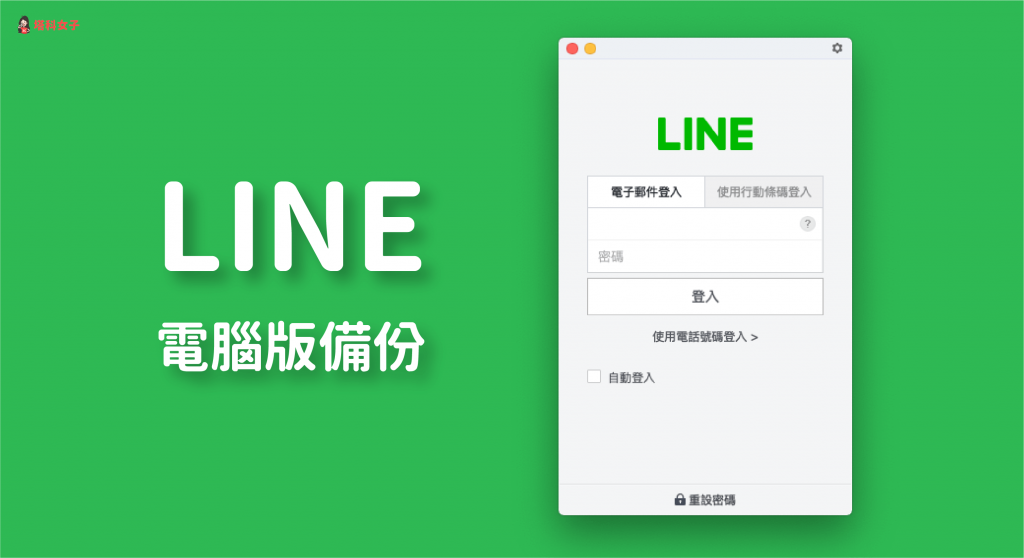
如何在 LINE 電腦版進行備份?
- 使用 LINE 內建功能備份
- 使用第三方軟體備份
使用 LINE 內建功能備份
目前 LINE 電腦版的備份功能相當不完整,我自己覺得這功能不算備份,只是儲存該聊天視窗的「一小部分聊天記錄」。要使用這功能的話,請開啟 LINE 聊天室,點選右上角的「⋯」,然後選擇「儲存聊天」。
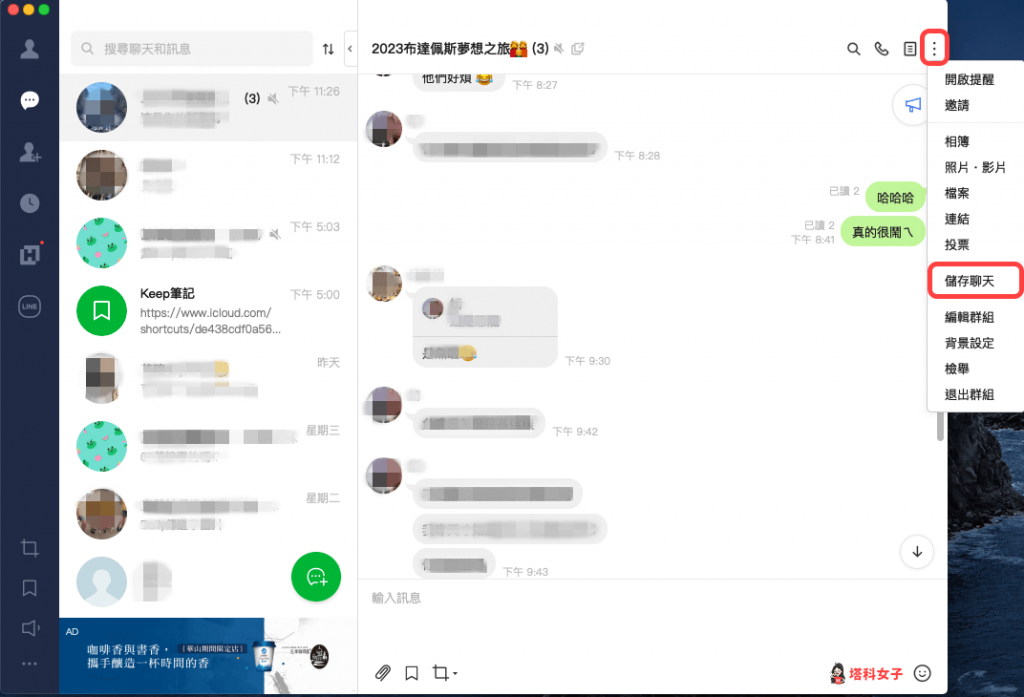
儲存聊天
接著它會跳出一個視窗,告訴你「備份內容僅限此頁面內的訊息,且會以文字檔儲存」,它所謂的「此頁面內的訊息」,就是代表並不是整個聊天室內容,就是目前該聊天頁面的一小部分而已。
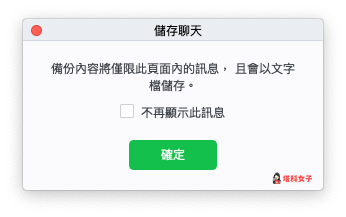
點選「確定」後選擇你想儲存的位置,將該文字檔下載到電腦。
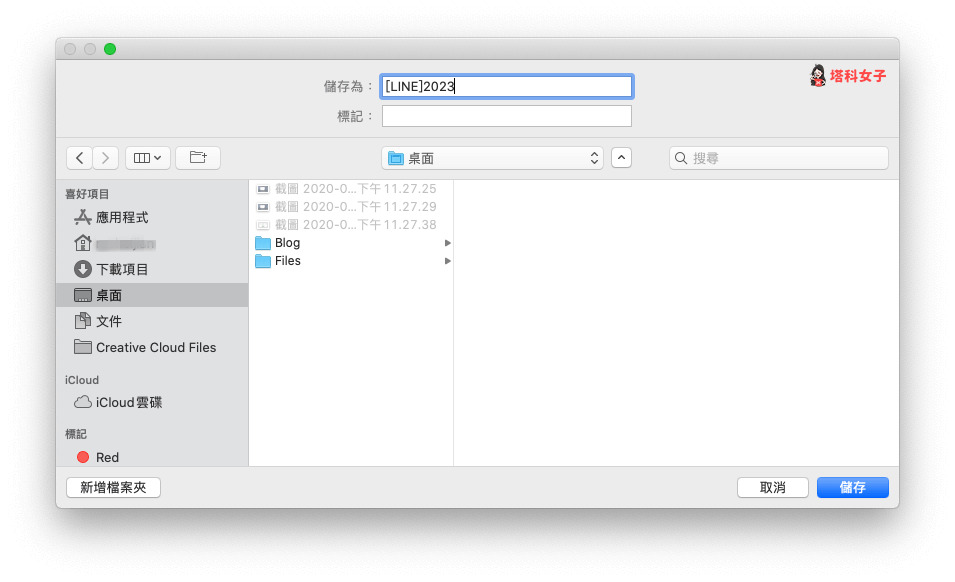
LINE 聊天記錄文字檔
打開該文字檔之後,沒錯,真的就是這麼少,以我剛剛儲存的聊天為例,這功能只幫我備份了 30 則文字訊息。
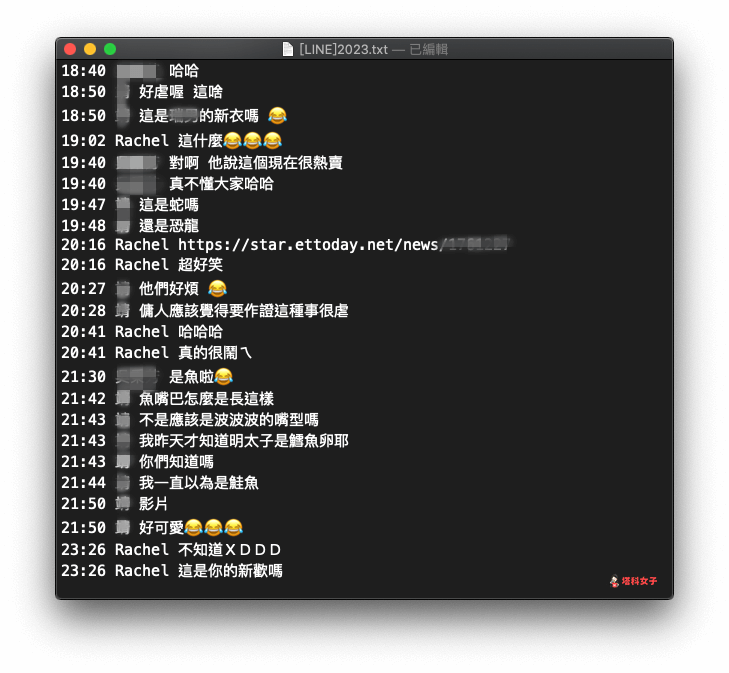
如果你想儲存該聊天室的「所有對話紀錄」,其實是可以的,但只能用手機版來傳送聊天記錄,詳細教學請看這篇:
使用第三方軟體備份
第二個方法則是使用第三方軟體的輔助,Tenorshare 推出的「iCareFone for WhatsApp Transfer」這款軟體就很好用。只要將電腦和手機用傳輸線連接起來,就能一鍵將聊天記錄都備份起來,也能輕鬆還原。
開啟 iCareFone 後,點選「LINE」。
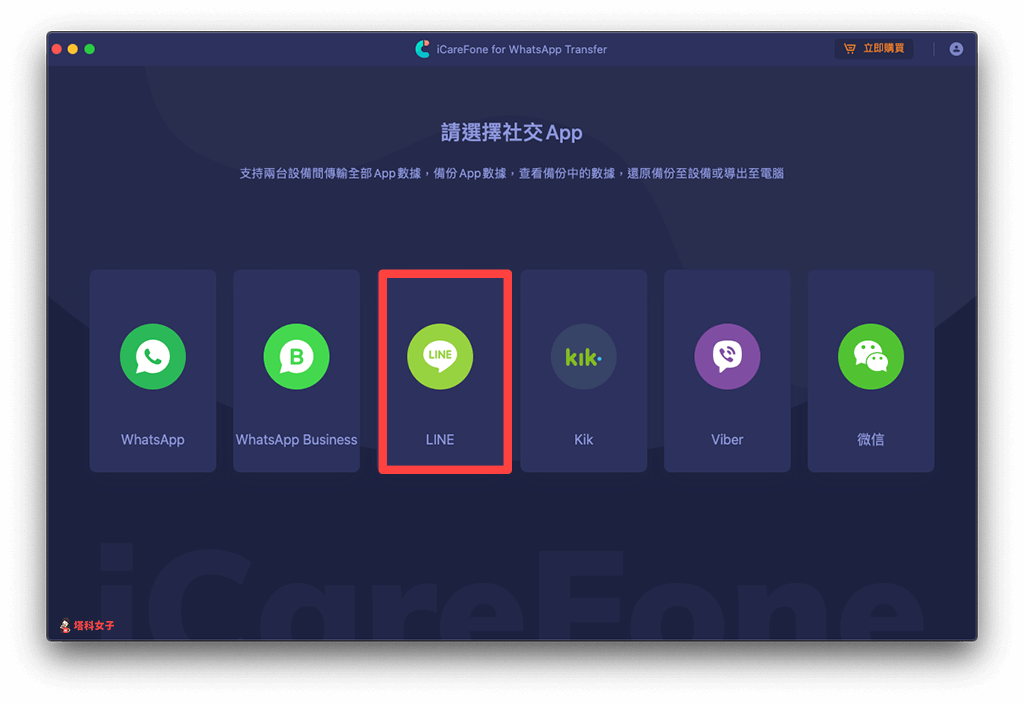
然後選擇「立即備份」,它就會自動將 LINE 的所有記錄都備份到電腦上。
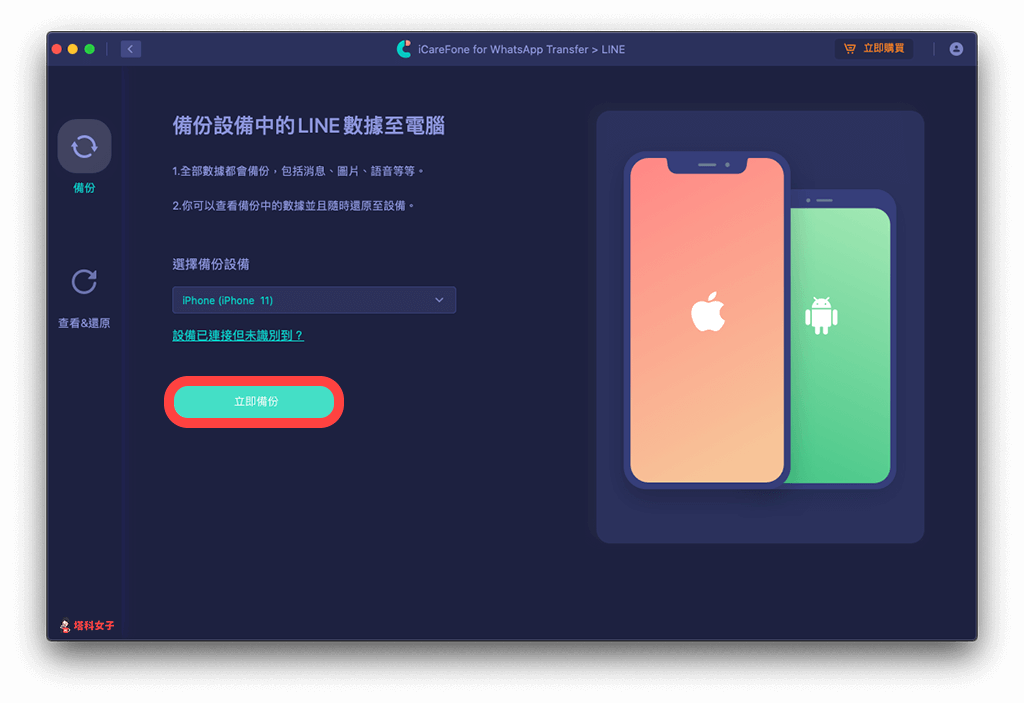
稍等一陣子後就會備份完成,然後在「查看&還原」這頁面內就會看到該備份,你可以選擇要「還原至 iOS」、「查看」或者「刪除」備份。
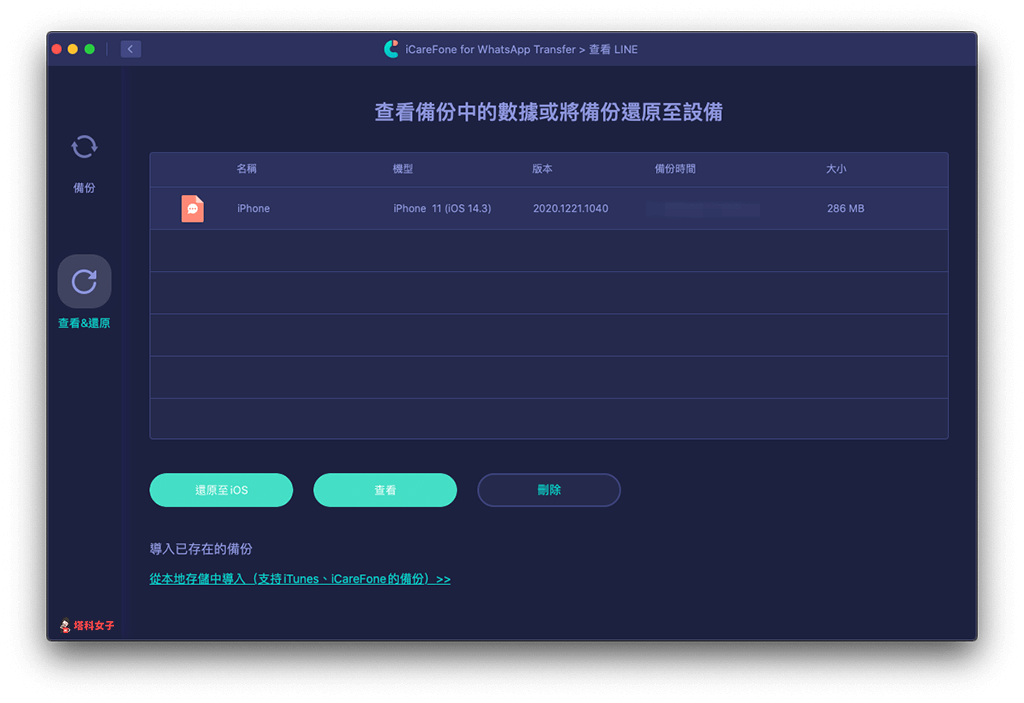
總結
LINE 電腦版內建的「儲存聊天」功能算是很雞肋,不僅不能備份全部的聊天記錄,單一聊天室還只能備份幾則訊息,要備份的話目前還是只能仰賴手機版,或者是用第三方軟體的幫助。希望未來 LINE 可以盡快推出完整的電腦版備份功能讓用戶使用。
